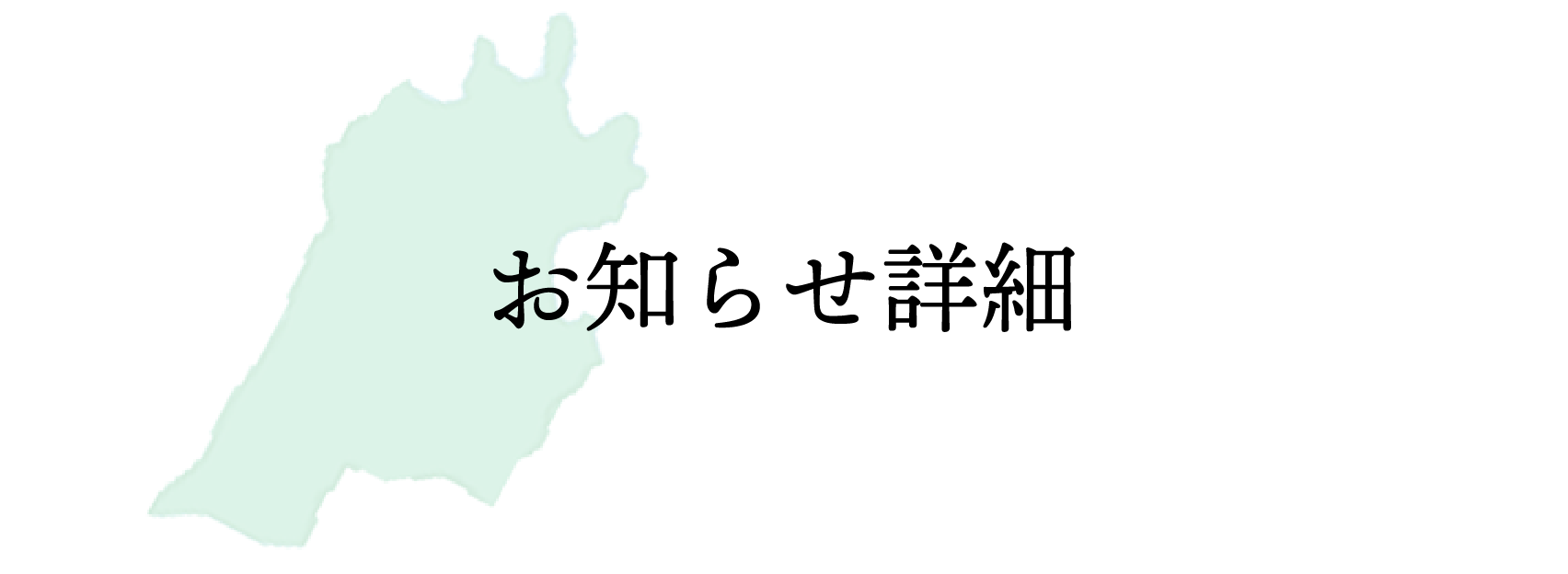・Zoomの基本的な使い方につきまして
※Zoomを既にインストールされており、古いバージョンをお使いの方は下記の使い方と所々異なる場合がありますので、ご注意ください。
【パソコン編】
Zoomの公式サイト:https://zoom.us/
〇ミーティング(講習会等)の参加方法
1.講習会等案内文書に記載のZoomのURLにアクセス。
2.Zoomをダウンロードし、インストール完了していればZoomアプリが起動する。
3.ビデオをオンにするか、オフにして参加するかを尋ねられるので選ぶ。
(青年部講習会ではオンにしてください。)
4.音声について「どのように音声会議に参加しますか」と尋ねられるので、
「コンピューターオーディオに参加する」を選ぶ。
※講習会をご覧になる場合は、上記の手順で完了です。
今後、ホストとなってZoomミーティングを開催する場合は、下記手順が必要となります。
〇登録
1.Zoomの公式サイトにアクセスして、「サインアップ」をクリック。
2.Zoomに使用するEmailを入力して「サインアップ」ボタンをクリック。
3.「案内メールを送信しました」となるので、登録したEmailを確認。
4.確認メールの中の「有効化する」という青いボタンをクリック。
5.登録者の姓名、パスワードを入力し、オレンジ色のボタンをクリック。
6.「他の人をZoomに紹介しますか?」と尋ねられるので、「スキップ」ボタンを選択。
7.Zoomダウンロードボタンが表示されるので、クリックしてダウンロード。
8.Zoomのデスクトップアプリをクリック。
(なければ、メニューで「Zoom」と入力し、検索してクリック。)
9.Zoomアプリが立ち上がったら、Email・パスワードを入力し、サインイン。
※カメラ・マイクのオン・オフについて不明点のある方は、こちらもご参照ください。